Прехвърляне на информация от samsung към samsung. Как да включите интернет, включително мобилни
За да се възползвате в пълна степен на таблет или телефон Samsung Galaxy A3, Duos, j1, A5, J3, J5, J2, Grand-председател, ла Фльор, J5, c4, j1 мини и други трябва да се свърже с интернет.
Тя може да бъде получена чрез Wi-Fi или да използвате мобилен интернет (тип 3g, 4g). Връзката се инсталира в настройките на Android.
Използването на WiFi е чудесен начин за намаляване на консумацията на пакети данни (3G / 4G LTE).
Мобилният интернет все още е скъп и често е ограничен, въпреки че скоростта е доста прилична.
Телефон Samsung с Android OS, можете също така да настроите да разпространявате интернет, дори ако го получите чрез Wi-Fi.
След това просто трябва да включите модемния режим. Много полезна функция, където няма маршрутизатор и желаещи да се разхождат много по мрежата.
Как да активирате интернет на Samsung Galaxy през Wi-Fi
За да свържете интернет през Wi-Fi, у дома, на работното място, в училище или в любимото си кафене с приятели, следвайте инструкциите по-долу.
- Кликнете върху иконата в менюто на приложението.
- Отворете раздела "Настройки".
- Изберете "Wi-Fi".
- Включете Wi-Fi връзката с помощта на превключвателя On.
- Изберете мрежата, в която искате да влезете.
- Въведете паролата (ако е необходимо).
- Кликнете върху бутона "Свързване".
Как да активирате мобилния интернет в Samsung Galaxy
Пиша за устройства, работещи с Android, и тъй като има много версии на съветите, имената или пътят, водещ до настройките, може да се различават леко един от друг.
Това се дължи на различната номенклатура, използвана в зависимост от версията на Android.
ЗАБЕЛЕЖКА: настройките на мобилния интернет зависят повече от използвания оператор, който днес е много (мегафон, Rostelkom, Kyivstar) и повечето от тях имат автоматични настройки, изпратени като SMS.
Свържете се с оператора и той ще ви изпрати SMS с автоматично задаване на мобилния интернет (ако все още не е получен).
За ръчна настройка включете телефона и изчакайте да се появи иконата на мрежата, разбира се, ако SIM картата е инсталирана.
Иконата може веднага да посочи прехвърлянето на данни, символите H, E, 3G, 4G или само 2G (2G интернет е по-бавен и по-малко ефективен, когато се използва).
Режимът на полет (режим "офлайн") трябва да бъде деактивиран в момента и самата услуга трябва да бъде активирана от оператора на мобилната мрежа.
След като това стане в рамките на няколко секунди, интернет ще бъде на разположение и вероятно ще се появи символът H, 3G и др.
Ако интернет не работи, проверете дали точката за достъп е изписан правилно (тя е известна само на оператора), а не блокира достъпа до данните, например, Firewall Android, McAfee, Avast и др
Можете също да се обадите на оператора и да попитате дали има проблеми в мрежите за данни.
Рестартирайте телефона / таблета: изключете - включете + издърпайте батерията известно време или натиснете бутона за изключване (в случай на неподвижна батерия)
П. С. Има интересни програми за управление на предаването са: 3G Watchdog, Traffic Counter Pro, NetCounter, мобилен брояч.
P. S2. С абонамент или добра тарифа в някои мрежи, след преминаване на прехвърлянето на данни, не е нужно да плащате допълнително, след като използвате лимита за интернет, но ще продължите да работите с много лоша скорост. На добър час.

Таблетите с операционната система Android са предназначени за автоматична връзка с интернет. Трябва да направите минимални корекции, за да използвате напълно глобалната мрежа. Модерните комуникационни оператори осигуряват автоматични настройки за интернет, вашата задача е просто да се даде възможност за прехвърляне на данни.
Инструкция стъпка по стъпка
В най-новите версии на Android можете да започнете прехвърлянето от лентата за бързи връзки. Отидете на работния плот и прекарайте пръст (движейки пръста си на екрана) отгоре надолу - трябва да започнете от раздела, който показва заряда на батерията и времето.
След това се появява затворът, откъдето можете да включвате и изключвате основните функции. Обикновено това е Wi-Fi, Bluetooth, звук, яркост, ротация на екрана и предаване на данни, Показва се със знак със стрелки, сочещи в различни посоки. Когато функцията е неактивна, тя е сива.

Кликнете върху прехвърлянето на данни, за да включите интернет. Сега в горната лента на информацията трябва да се появят мигащи стрелки.
Алтернативни инструкции за таблети със стари Android
На устройства, в които е инсталирана операционна система 2.0 или по-стара, е необходимо да се даде възможност за предаване на данни от настройките - панелът за бърз достъп няма. Процесът е както следва:
- Отворете настройките на таблета си.
- Трябва да намерим секция с името "Безжични мрежи". Тя може да бъде в раздел, наречен " още"Или" допълнително».
- Сега отидете в секцията " Мобилна мрежа". В зависимост от версията на операционната система името може да е различно.
- Ето елемента " Възможно е прехвърляне на данни". Поставете отметка пред него. Готово, сега имате достъп до интернет. Затварянето се извършва по същата схема.

Как да изключите предаването на данни?
Кликнете отново върху елементите (бутон или отметка), които са престанали да бъдат активни.
Повечето съвременни устройства Android поддържат работа в 3G и 4G мрежи, които позволяват високоскоростна връзка за данни. За да настроите връзката, поставете SIM картата в съответния слот на устройството и включете телефона или борд.
Повечето мобилни оператори (например Beeline, MTS и Megaphone) активират автоматичната поддръжка за настройките на интернет на тяхната SIM карта. Веднага след инсталирането sims Изберете "Браузър" на главния екран на устройството, като кликнете върху съответния пряк път. Въведете адреса на всеки сайт и изчакайте зареждането на страницата.
Android автоматично разпознава оператора, който използвате, и избира предложените параметри за работа в мрежата.
Ако настройките не са активирани или не са предварително инсталирани от комуникационния оператор и не се намират в системата, ще трябва да въведете необходимите параметри ръчно. Отидете в "Меню", като кликнете върху прекия път към главния екран. Кликнете върху "Настройки" - "Други мрежи" ("Още") - "Мобилни мрежи". Поставете отметка в квадратчето до "Мобилни данни" и отворете "Точки за достъп". Кликнете върху бутона, за да отворите допълнителното меню и да изберете "Нова точка за достъп".
Посочете произволно име за създадената мрежа. В полето "Access Point" въведете APN на вашия оператор. APN може да бъде намерен, като посетите уеб сайта на оператора или като се обадите на отдела за поддръжка на клиенти. Ако е необходимо, посочете параметрите "Прокси", "Порт", "Потребителско име" и "Парола", но те не са задължителни за повечето мрежи. Кликнете върху "Тип удостоверяване" и изберете PAP. В реда "Тип на достъпа тип", посочете по подразбиране.
Настройката е завършена. В менюто изберете създадената точка и рестартирайте устройството, след което опитайте отново да влезете в интернет. Ако всички опции са верни, сайтът ще бъде изтеглен.
Преди да осъществите връзка, уверете се, че активирате прехвърлянето на данни от 3G чрез менюто, което е достъпно, след като горната част на екрана е преместена надолу с пръста ви.
Мобилните устройства с Android автоматично се свързват с интернет чрез стандартен Wi-Fi безжичен пренос на данни. За да активирате и конфигурирате връзката, плъзнете горния панел на устройството надолу и кликнете върху съответната икона в менюто, което се показва. За да изберете точката на достъп, която използвате, натиснете и задръжте иконата за връзка, за да отидете в менюто с настройки. След това задайте желаната точка за достъп и, ако е необходимо, въведете паролата. След това можете да използвате всички възможности за интернет връзка.
Можете също да създадете своя собствена Wi-Fi гореща точка. За да направите това, изберете "Модем режим" в настройките на мрежата на устройството. Активирайте "Wi-Fi модема" и посочете името и паролата за създадената от вас мрежа. Устройствата, които се свързват с вашата точка за достъп, ще използват активирания
Ще донеса посетители на нашия сайт. В тази статия ще говорим за това как да забраните на предаването на данни по мрежата в андроид андроид е функция на предаване на данни чрез мобилната мрежа, която е активирана по подразбиране. Няма никакво ноу-хау, мобилните телефони са имали достъп до интернет много преди появата на самия андроид, без това все пак. Страхотно е да имате достъп до интернет от всяко място и по всяко време. Всичко би било хубаво, ако е голяма ... къде са парите от мобилния телефон
Има две възможности за достъп до интернет на мобилен телефон чрез мобилната мрежа на оператора на комуникацията и чрез Wi-Fi. Ако във втория случай това е безплатно, първото за телекомуникационните оператори е много доходоносен бизнес. Въпреки че те са вече рекламират евтини пакети достъп до интернет, за съжаление, в повечето случаи, те не означава, например в пакет включва определен брой мегабайти на редовна цена, но над границата от мега цени.
Тази сума е лесно да се пренебрегне, защото Android и iPhone харесват да се актуализират по подразбиране, също обичат да актуализират и инсталират програми. Много оператори изискват активирането на повторното активиране и всякакви zamorozhina, в които обикновеният потребител няма да разбере.
Най-важният проблем за Android е функцията за прехвърляне на данни чрез мобилната мрежа, която е активирана по подразбиране. Собствениците на мобилни устройства в недоразумение какво се е случило, където парите от сметката са отишли. При такива проблеми аз и много от познатите ми бяха. Най-важното нещо, което знаех за това, но нямах време да изключа тази функция, тъй като току-що започнах да използвам телефона. Подозирах, че андроидът веднага ще получи първия ден в Интернет и ще бъде актуализиран, телефонът просто лежеше на масата. Когато видях, вече се оттегли 15 UAH. Въпреки че малко, в някои от моите приятели се оттегли 80 UAH. Веднага деактивирани в настройките за връзка, това е много просто.
Деактивиране на достъпа до интернет на Android чрез мобилна мрежа:
Благодаря ви, че ми спестихте услугата за контрол на разходите. След всяко обаждане можете ясно да видите колко пари отнемат от телефона. Някак случайно удари в джоба, за да се даде възможност за прехвърляне на данни на мобилната мрежа, благодарение на контрола на разходите обслужване на MTS (или друг всеки оператор) веднага разбрах, че нещо не е наред и е забранил тази функция. Успех.


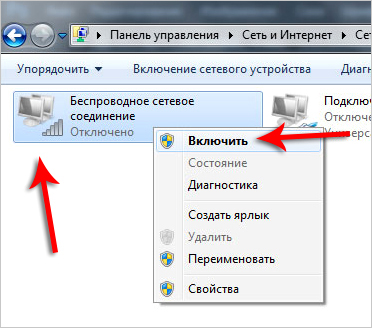 Шофьор за мрежовия адаптер - подробни инструкции за инсталиране
Шофьор за мрежовия адаптер - подробни инструкции за инсталиране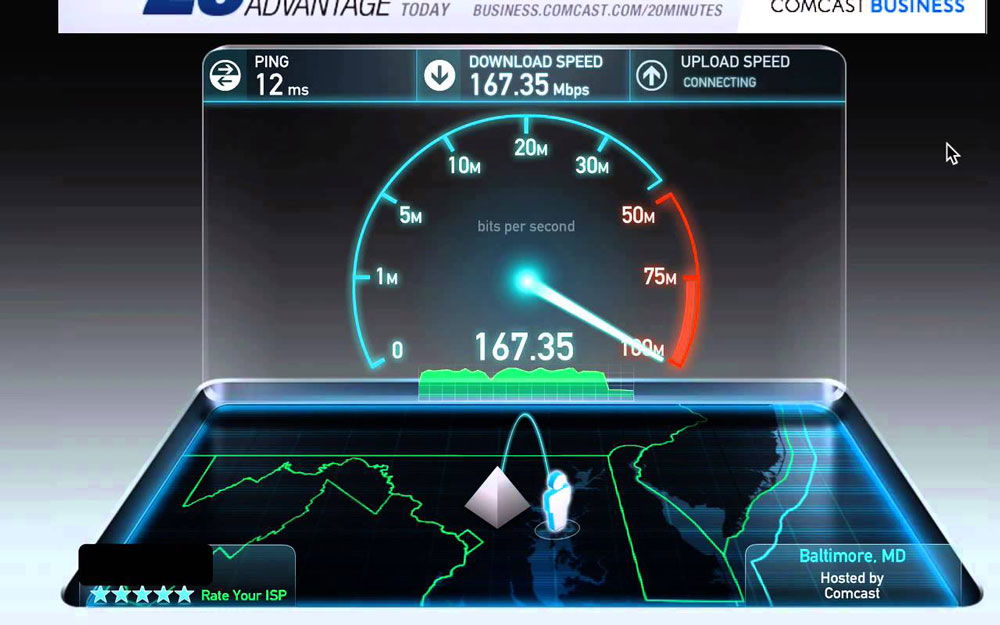 Онлайн услуги и програми
Онлайн услуги и програми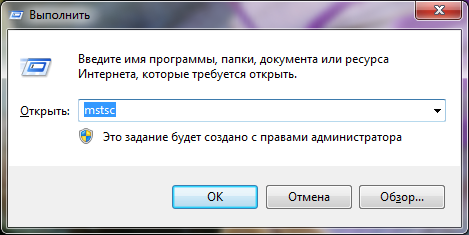 RDP клиенти за Windows: инсталация и конфигурация
RDP клиенти за Windows: инсталация и конфигурация